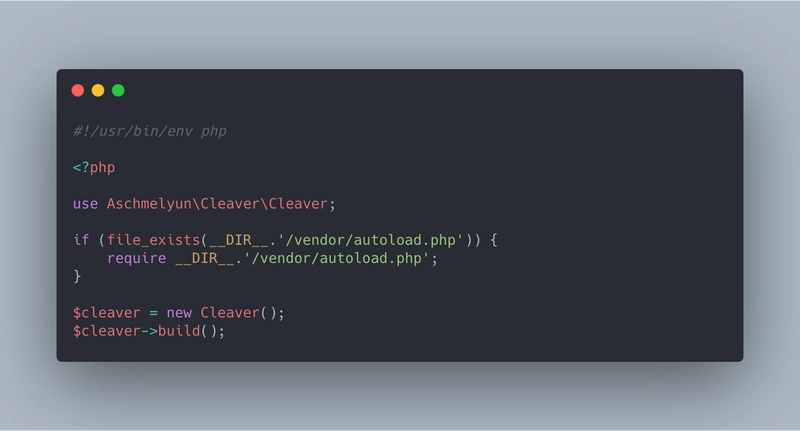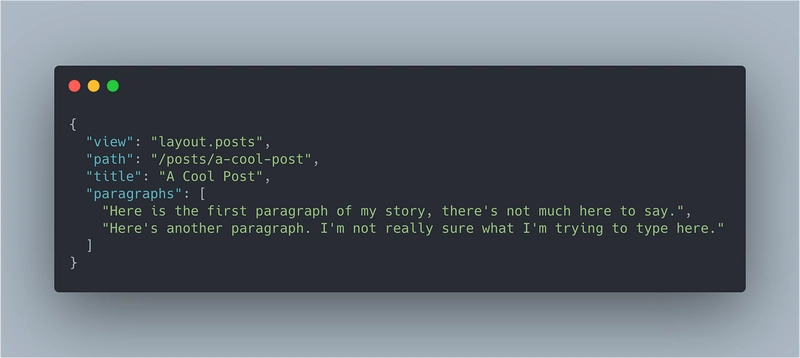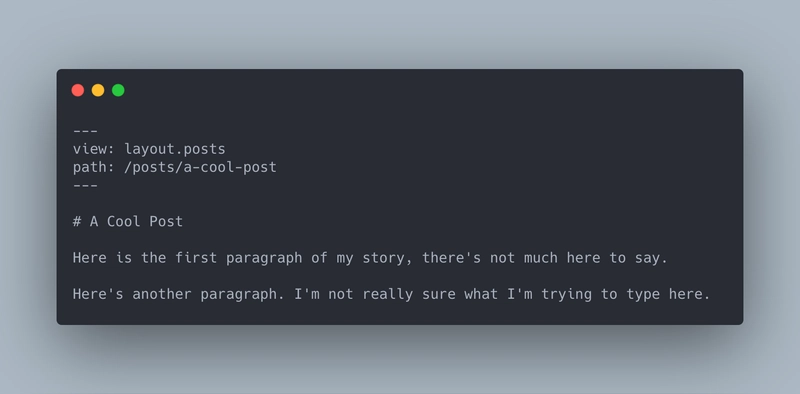Cleaver - 使用 Laravel Blade 的超快静态站点生成器
tl;dr: github.com/aschmelyun/cleaver了解更多信息
我知道你可能在想:“天哪,又一个静态网站生成器”。你说得对,但我希望我创建的这个和你之前见过的那些有点不同。
我设计 Cleaver 时并没有试图为不同的人提供多种功能,也没有试图对每个人都尽可能友好,而是尽可能地对开发人员开放。
从本质上讲,这是一个非常简单的应用程序,其核心代码只有 700 多行。
它是从哪里来的?
Cleaver 的诞生源于我自己的难题,旨在帮助我快速构建数据驱动的落地页。市面上其他 SSG 的问题是,你通常会被 Markdown(也就是生成器编写的语言)卡住。对于博客或任何内容丰富的网站来说,这不会是什么问题,但我在尝试构建文档网站和在线规格表时遇到了问题。
我非常希望能够用 JSON 构建一个网站,就像我从 API 返回数据一样。所以,我创建了这个网站!
Cleaver 获取本地保存的 JSON 文件,并使用你提供的键将其中的数据直接解析为 PHP 变量。解析后的数据将传递给 Laravel 的 Blade 模板引擎,该引擎会将所有内容编译为静态 HTML 文件,并保存在你设置的目录树中。
例如,您的 JSON 如下所示:
{
"view": "layouts.default",
"path": "/posts/a-whole-new-world",
"title": "A Whole New World",
"description": "Shining, shimmering, splendid.",
"items": [
"Three Forks",
"Seven Spoons",
"One Butter Knife"
]
}
转换为以下 PHP 变量:
$view
"layouts.default"
$path
"/posts/a-whole-new-world"
$title
"A Whole New World"
$description
"Shining, shimmering, splendid."
$items
array("Three Forks", "Seven Spoons", "One Butter Knife")
这些内容会被传递到你选择的 Blade 模板(在本例中,位于resources 目录中的views/layouts/default.blade.php)。之后,你就可以像在 Laravel 应用程序中一样使用它们了:
<h1>{{ $title }}</h1>
<h4>{{ $description }}</h4>
<ul>
@foreach($items as $item)
<li>{{ $item }}</li>
@endforeach
</ul>
通过简单的脚本编译网站后,它会在目录下的posts/a-whole-new-world/index.htmlnpm run dev输出渲染后的静态 HTML 文件。/dist
您可以在此处包含usecleaver.com登录页面的存储库中看到更好的示例。
入门
您需要确保您的机器上安装了以下软件:
- PHP
- 作曲家
- 节点
- 新公共管理
开始创建 Cleaver 站点的最简单方法是运行以下命令:
composer create-project aschmelyun/cleaver your-site-name
这将从仓库下载最新版本的 Cleaver ,安装所需的软件包,并将所有内容转储到名为 的文件夹中your-site-name。当然,请根据您实际想要的站点目录进行更改。
在终端中导航到新创建的文件夹,然后运行以下命令来安装所需的节点包并首次编译您的站点:
npm install && npm run dev
大约几分钟后,您的网站应该已经成功构建,其中包含演示内容(usecleaver.com/docs页面的精简版)并添加到/dist项目根目录中的文件夹中。
让我们继续创建新页面。
创建和构建页面
用于构建网站的所有内容都位于此resources/content目录中。您可以在此处添加 JSON 和 Markdown 文件,并以您认为合适的任何方式进行组织和命名。与许多其他静态网站生成器不同,内容目录的结构不会影响构建网站的结构。
在每个内容文件中,为了确保页面编译成功,必须设置两个键。它们是view和path。让我们看看它们分别起什么作用,以及它们为什么重要:
- view是页面编译时所依据的 Blade 模板。您可以在指定的文件中使用并包含其他 Blade 模板,但该模板是页面编译时所依据的。
- path是 Cleaver 运行后,此页面最终在您的
dist目录中的位置。例如,如果您有一个名为 myblog.com 的网站,并且希望此页面位于 myblog.com/posts/a-cool-post,则您的 path 值应该是/posts/a-cool-post。
如前所述,Cleaver 既接受 JSON 文件,也接受 Markdown 文件。以下是类似页面的示例:
两者之间最大的区别在于如何在 Blade 模板中访问数据。
对于 JSON 内容文件,每个键都用作单独的变量。因此,在上面的示例中,您将引用单个$title字符串和一个$paragraphs字符串数组。
但是,使用 Markdown 时,最后三个破折号以下的所有内容都会作为单个$content变量注入。如果使用这种方式,Blade 的非转义 echo 快捷方式{!! $content !!}将渲染出从 Markdown 文件编译出来的正确 HTML 标签。
修改资产
Cleaver 使用 Sass 文件进行样式设置,并自动加载Tailwind CSS 实用程序库。您可以在该目录下添加自己的样式,或覆盖当前配置的样式resources/assets/sass。默认情况下,其中有一个名为 的文件,app.scss它仅用于导入 Tailwind 库,但您可以根据需要随意导入自己的 Sass 文件或添加或删除自定义类。
导航到resources/assets/js目录,您将看到一个名为 的 JavaScript 文件app.js。与样式一样,Cleaver 在这里采用了非常简单的方法。该文件的作用是导入 lodash、jQuery 和 Vue,从而为您的网站提供一个现代化且可扩展的前端功能起点。由于我们通过 Laravel 的 Webpack 包装器Mix引入所有内容,因此您可以在整个 JavaScript 中使用 ES6 语法和 import/require 语句。
构建和部署
要编译您的资产并使用您的内容文件构建静态站点,您只需从项目的根目录运行以下命令之一:
npm run dev 或者 npm run production
两者都会编译所有 CSS/JS 并构建你的网站,但运行生产环境需要最小化和版本化你的资源文件。后者确实需要更长的时间,但如果你要将网站部署到生产环境,建议使用后者。
此外,您可以使用npm run watch它来启动本地网络服务器并监视资产和内容文件的所有更改,并在每次保存更改时重新编译整个站点。
网站构建完成后,完整的标记树和资源文件将保存在dist项目根目录下。您可以直接将此文件上传到 Web 服务器的公共根目录并以此方式提供服务,也可以提交整个项目,并调整 Web 服务器的公共文件夹以指向该dist目录。
注意:如果您想要编译您的网站,但不编译您的资产,您可以直接php cleaver从您的项目根目录运行该命令。
就是这样!
希望你喜欢这篇关于 Cleaver 的(快速?)概述,它是我为了满足自己的需求而构建的静态网站生成器。如果你尝试了一下,有任何疑问、顾虑或功能需求,我很乐意听取!欢迎在GitHub上提交问题,或直接在Twitter上联系我。
鏂囩珷鏉ユ簮锛�https://dev.to/aschmelyun/cleaver-a-blazing-fast-static-site-generator-using-laravel-s-blade-1k32 后端开发教程 - Java、Spring Boot 实战 - msg200.com
后端开发教程 - Java、Spring Boot 实战 - msg200.com